есть несколько распространенных причин такого поведения. Некоторые легче исправить, чем другие.
Производительность/Перегрузка
наиболее распространенной причиной зависание является то, что браузер / система перегружена.
(в то время как в прошлом люди часто продавали старые, устаревшие компьютеры как "интернет / серфинг / просмотр / электронная почта / и т. д., системы", дело в том, что в наши дни вам нужна довольно здоровенная система, чтобы даже просто просматривать Интернет больше, потому что многие сайты используют множество плагины, такие как Flash, Silverlight, WebGL, JavaScript, расширенные функции HTML5 и т.д. В результате, даже система P4 1.8 GHz может прийти к обходу при попытке представить и показать больше чем немного накачанных мест.)
чтобы определить, если браузер перегружен, откройте Диспетчер Задач (Ctrl + Shift+Esc) и просмотреть загрузку процессора (сделать это в то время как Chrome закрыт, а затем снова, когда вы получите повесить). Если вы видите, что использование высоко, то, что вероятно происходит то, что браузер пытается отобразить страницы, которые система испытывает проблемы с обработкой.
в этом случае есть несколько вещей, которые могут помочь.
обновление аппаратного обеспечения (CPU, памяти, видеокарты в частности) один из способов решить эту проблему. Конечно, это не обязательно практично или даже всегда возможно.
другой способ работы с такими страницами - держать открытыми как можно меньше вкладок. Даже если вкладка находится в фоновом режиме, они по-прежнему потребляют ресурсы, и в зависимости от страницы и JavaScript и плагинов, которые она использует, они могут увязнуть остальную часть браузера (и всю систему в этом отношении).
в общем, желательно, чтобы было установлено как можно меньше расширений и плагинов. Дело в том, что чем больше расширений, тем медленнее всего браузер, потому что он имеет гораздо больше обработки, чтобы сделать. То же самое касается плагинов, хотя они как правило, применяются только к страницам, которые включают их в то время как модули всегда активный. Вы должны удалить все расширения и плагины, которые вам не нужны, и отключить любой Вы do потребность, но не использует (очень) регулярно.
держите ваши расширения и плагины обновляются. Обновления не только устраняют проблемы безопасности, но и часто включают улучшения производительности, которые могут быть от незначительных до драматический.
- вы можете обновить расширения, открыв
chrome://extensions, нажмите кнопку Режим Разработчика, а потом Обновить Расширения (NB это только обновления включены расширения, что является еще одной причиной, чтобы держать так мало, как это необходимо)
- Плагины должны быть обновлены вручную, но вы можете использовать инструменты, чтобы помочь отслеживать их, чтобы упростить задачу
отключить JavaScript (по умолчанию). Отключение JavaScript в целом не удивительно, что это значительно повысит производительность и уменьшит нагрузку на систему, что позволит быстрее отображать страницы. Вы можете отключить его, перейдя в chrome://chrome/settings/content (Он может отличаться для разных версий Chrome, но обычно находится под Настройки - >Настройки Контента - >JavaScript в общем).
- обратите внимание, однако, что JavaScript очень важен для многих сайтов в наши дни, поэтому отключите его " whole-hog" не является универсальным решением. Вместо этого необходимо либо отключить его по умолчанию, а затем задать исключения, чтобы разрешить его на определенных страницах, либо включить его по умолчанию и задать исключения, чтобы заблокировать его на определенных страницах.
как и с JavaScript, плагины будут болото браузер вниз, но в отличие от JavaScript, вы не должны включить или выключить плагины (или даже управлять списками блокировки / разрешения), вы можете контролировать Плагины в элемент установка плагинов для нажать-игры. Обычно Плагины загружаются и запускаются автоматически, но это не всегда желательно (или эффективно). Вы можете установить Chrome, чтобы отобразить заполнитель для плагинов, которые вы можете либо нажмите, чтобы запустить его, Нажмите кнопку ☒ удалить объект, или просто игнорировать его. Вы можете сделать это на той же странице с помощью JavaScript (chrome://chrome/settings/content), хотя в старых версиях Chrome, вам нужно включить первый объект в chrome://flags.
- вы также можете выполните селективный плагин-(обычно Flash -) блокировка с расширения (но не переходите за борт; выберите один или два хороших; используя дюжину, просто снова трясите систему).
еще один фактор, который часто вызывает вкладки Chrome, чтобы повесить из-за объявлений. Некоторые сайты просто ужасны. У них всплывающие окна, всплывающих окон, Флэш-объявления, объявления в Silverlight, бесчисленное количество объявления на JavaScript, графические объявления, видеообъявления, и так далее. Все не так плохо, как было в "начале дни " Интернета, когда вы могли бы увязнуть в так называемом "шторме pornado", но интернет по - прежнему довольно загружена CPU-и пропускной способности коробления объявлений. Установка блокировщика рекламы поможет подавить поток рекламы, чтобы уменьшить влияние, которое они оказывают на браузер. Это можно сделать с помощью HOSTS file и / или установив блокировку рекламы расширение (опять же, не переусердствуйте).
ошибки
еще одна причина зависания могут быть баги.
- ошибки могут присутствовать в самом браузере, и его обновление может помочь. Для Google Chrome, в меню - >ключ о иметь его автоматическое обновление.
- ошибки также могут присутствовать в плагинах и расширениях. Для этого обратитесь к предыдущему разделу об их обновлении.
- ошибки также могут присутствовать на веб-страницах (например, кусок JavaScript с бесконечным циклом или AJAX, заблокированный на ресурсе).
- если страница это проблема, вариантов, конечно, обратиться к мастеру, и пусть они знают о проблеме и ждать их, чтобы исправить это.
- другие варианты для просмотра Кэш Google или Интернет Архив / "Way Back Machine" страницы, которая может быть до появления ошибки. На самом деле, с кэш Google, вы можете нажать на текст-только ссылка в заголовке для просмотра страницы гораздо быстрее, получая только текст страницы без изображений, плагинов, скриптов и т. д.
сеть
проблемы с сетью также может вызвать хром вешать подобное. Например, если страница блокируется на ресурсе, а сайт не работает, сеть перегружена, подключение регулируется и т. д. тогда он может сидеть там и ждать. В этом случае вам нужно будет проверить подключение к Интернету, хотя, как правило, такого рода проблемы будут периодически возникать. Если вы испытываете его регулярно, как вы сказали, то это, вероятно, не подключение к сети.
инопланетяне и Гремлины
наконец, есть другие, разные, неясные, эзотерические, нишевые, странные причины, которые могут заставить вкладки висеть. Это уроды, у которых нет рифмы или причины и которые не могут быть объяснены, кроме, возможно, предсказателей и колдунов.
одним из таких примеров является то, что несколько месяцев назад очень маленький несколько сайтов (например, Chrome Webstore, VirusTotal) перестал работать на меня. Они бы очень редко загрузить, но часто сидит там застрял (обычно жду .js Google Adsense файлы для загрузки), с throbber спиннинг и/или бросать вверх не отвечает запрос. Я пробовал все, от включения все, чтобы отключить все, но ничего не работало. В конце концов я обнаружил, что, отключив функцию DNS-предварительной выборки, они снова начали работать. Реальный футболист является то, что DNS-предвыборка функции уже был включен в течение некоторого времени, в то время как сайты все еще работали, так что это должно быть изменить на страницах это вызвало проблему (хотя другие люди все еще могли загружать сайты, поэтому либо у них была отключена функция, либо они использовали разные браузеры или более новые версии).
дело в том, что один из "негативных эффектов" парадигмы "программное обеспечение как услуга" заключается в том, что вещи, которые работали просто отлично, могут внезапно сломаться и перестать работать без вы сделали какие-либо изменения вообще. Это порождает целый ряд причудливых и необъяснимых причин проблем.
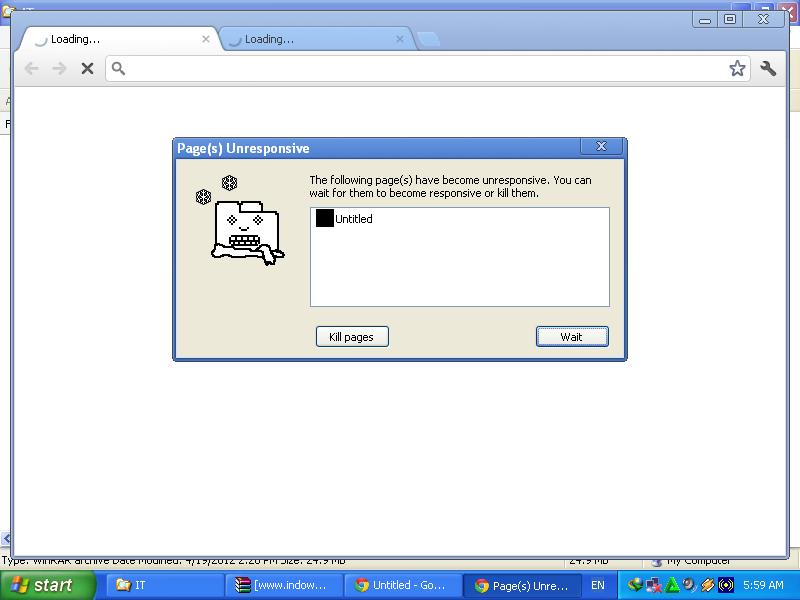
 Komp
Komp























